Dalam artikel ini kita akan melihat popular, Russified dan utiliti percuma untuk mengoptimumkan kerja pemproses berbilang teras– Program Kawalan CPU.
"Mengapa pengoptimuman diperlukan dan bagaimana untuk mengoptimumkan pemproses teras 2,4,6,8?"
Menurut pembangun utiliti, program pengoptimuman CPU ini harus digunakan untuk dua sebab.
1. Banyak aplikasi masih tidak menyokong mod berbilang teras dan untuk operasi yang betul anda perlu memperuntukkan teras pemproses "berasingan" secara manual untuk mereka. Pilihan lain yang bermasalah ialah itu papan induk memulakan kernel secara tak segerak. Dalam kes ini, campur tangan pengguna diperlukan.
2. Secara lalai, Windows menugaskan semua orang menjalankan proses keutamaan yang sama dalam penggunaan kuasa pemproses; ini tidak begitu betul apabila menjalankan aplikasi intensif sumber. Semasa bermain Call of Duty, kadangkala antivirus bersama-sama dengan sedozen perisian lain mengganggu. Kawalan CPU akan membantu mengagihkan semua proses secara sama rata merentas teras, yang akan memberi kesan yang baik pada prestasi keseluruhan komputer anda
Ngomong-ngomong, utiliti ini berfungsi bukan sahaja dengan pemproses dwi dan empat teras, tetapi juga berfungsi dengan baik pada 6 atau 8 teras.
Mari mulakan pengoptimuman
1. Muat turun aplikasi dan mula memasangnya pada komputer anda. Tidak ada kesukaran dalam pemasangan, kami melakukan segala-galanya seperti biasa. Memandangkan program ini tidak didaftarkan dalam pendaftaran, ia boleh dijalankan pada peranti boleh tanggal
2. Selepas pemasangan dan pelancaran, klik pada (“Pilihan”) dan pilih melalui "Bahasa"(“Bahasa”) > "Rusia". Kemudian tandakan kotak di sebelah “Autostart dengan Windows”, “Minimumkan” dan “4 teras” (untuk empat atau lebih teras). Sudah tentu, jika pemproses adalah dwi-teras, maka tidak perlu mengaktifkan "4 teras".
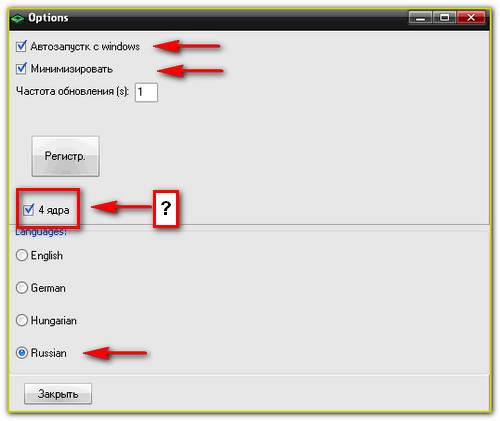
3. Kami menutup tetingkap "Pilihan", dan dalam tetingkap aplikasi utama kami melihat lima mod untuk mengawal operasi pemproses: "Auto", "Manual", "CPU1" (semua proses berjalan pada teras pertama), "CPU2" (semua proses berjalan pada teras ke-2). m kernel) dan "Dilumpuhkan". Kami akan bekerjasama dengan dua yang pertama.

Untuk pemula adalah lebih baik untuk mengambil mod "Auto", dan bagi mereka yang suka "menggali" ada peluang untuk "berpusing": dalam mod auto terdapat 9 profil asas pengagihan proses utama antara teras.
4. Pengguna lanjutan mereka yang ingin menerima hasil maksimum, mungkin akan berminat dengan rejim "Manual". Dalam mod ini, anda boleh mengedarkan proses secara bebas merentas teras atau sekumpulan teras.
Untuk ini: pilih proses dan gunakan butang kanan tetikus untuk menetapkannya kernel yang betul atau gabungan biji. Sebagai contoh, apabila anda memilih "CPU1", proses akan "bergantung" pada teras pertama, apabila anda memilih "CPU3+4" - pada teras ketiga dan keempat, dsb.
***********************************************************************************************************
ViKing Studio-pemasaran dalam dalam rangkaian sosial. Promosi kumpulan dalam hubungan, promosi VKontakte, promosi hati, pelanggan. Alat yang paling berkuasa dalam mempromosikan perniagaan anda!
***********************************************************************************************************
Adakah anda ingin menjadi yang pertama menerima ulasan artikel terkini di blog ini!?
Jika anda perasan bahawa prestasi pemproses anda telah menurun dengan ketara atau ia sepatutnya lebih tinggi daripada yang anda miliki berdasarkan ciri komputer anda, maka masalahnya mungkin terletak pada beban yang tidak sekata pada teras pemproses. Sebagai contoh, program lama mungkin hanya melihat dua teras dan mengabaikan dua yang lain. pemproses empat teras. Terdapat beberapa utiliti sedemikian, tetapi ia masih wujud. Selain itu, permainan dan program baharu boleh mengedarkan beban antara teras secara tersilap. Selalunya, teras ketiga dan keempat dibiarkan tanpa beban, manakala teras pertama dan kedua terbeban. Artikel ini akan membincangkan secara terperinci cara mengkonfigurasi utiliti. Kawalan CPU, dicipta khusus untuk menstabilkan prestasi pemproses.
Untuk bermula, muat turun program dari laman web rasmi pembangun di pautan: http://cpu-control.ru Jika anda mempunyai sumber lain, kemudian gunakannya mengikut budi bicara anda. Buka arkib selepas menyemaknya untuk virus jika anda memuat turun program daripada sumber pihak ketiga.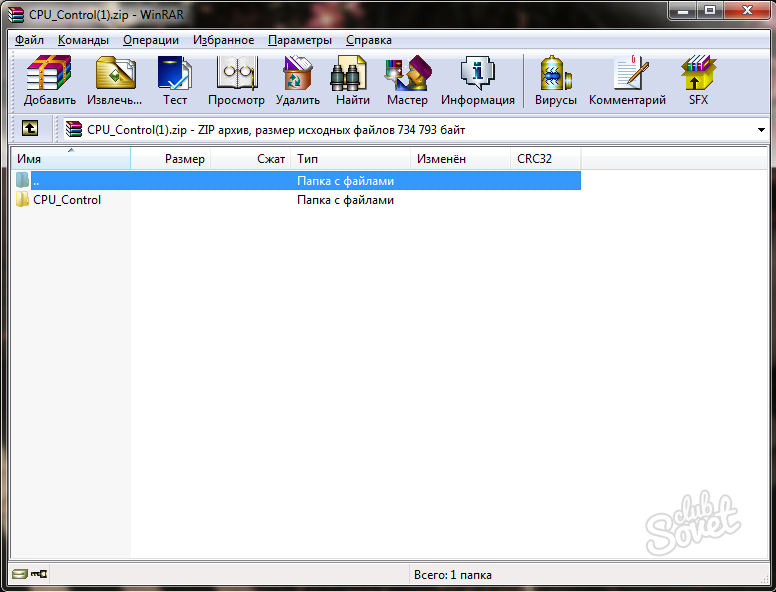




Buka program CPU Kawalan. Ia mempunyai dua kawasan kerja utama. Di sebelah kanan ialah kawasan untuk membuat profil dan memilih mod pengendalian utiliti. Terdapat tingkap di sebelah kiri tetapan manual.

- Mod automatik melibatkan konfigurasi pengoptimuman oleh program itu sendiri. Ini adalah item yang sangat tidak diingini, kerana banyak aplikasi dan permainan pada komputer anda telah diedarkan secara automatik ke seluruh teras pemproses.
- Manual atau mod manual akan digunakan dalam artikel ini, ia membolehkan anda mengkonfigurasi setiap aplikasi atau program secara berasingan untuk kernel tertentu.
- CPU 1 memindahkan semua proses ke teras pertama sahaja.
- CPU 2 - untuk yang kedua.
- Mati adalah titik untuk melumpuhkan program.
Pilih mod pengendalian manual. Selepas itu, klik di sebelah kanan butang bawah"Pilihan".


Tandai kotak di sebelah perkataan "minimumkan".
Biarkan kekerapan kemas kini pada 1.
Jika pemproses anda ialah empat teras, kemudian tandai kotak "4 teras" di bahagian bawah.
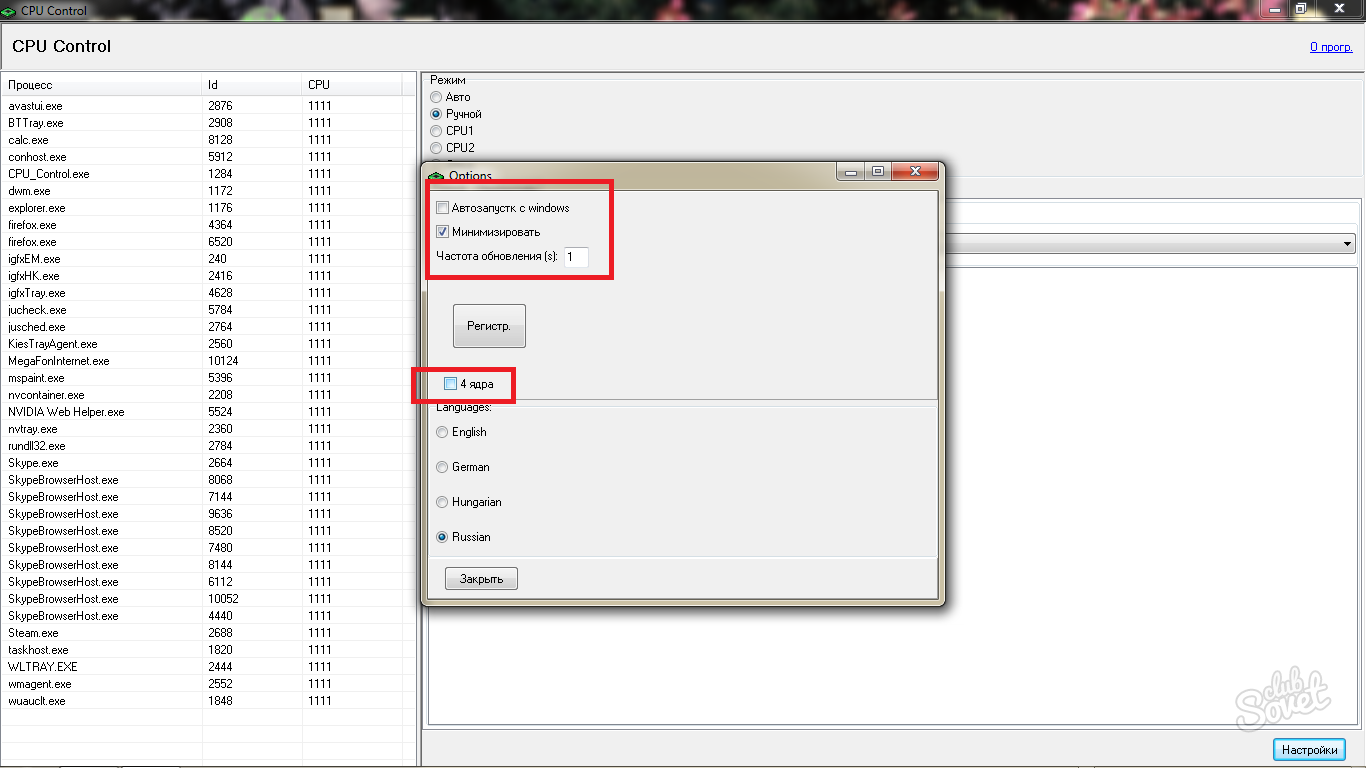
Empat item pertama CPU 1, CPU 2, CPU 3, CPU 4 diperlukan untuk memilih hanya satu teras dalam pemproses. Dengan memilih salah satu daripada pilihan ini, anda memindahkan keseluruhan beban permainan atau aplikasi kepada hanya satu teras, yang tidak akan memberi kesan positif ke atas prestasi komputer. Titik ini hanya berkesan dengan aplikasi kecil.
Baris CPU 1+2 dan CPU 3+4 mengagihkan beban secara sama rata antara dua teras pemproses.
Untuk konfigurasi manual berkualiti tinggi, anda memerlukan item "Semua CPU". Klik padanya.

- 1 CPU membolehkan anda memilih beban pada satu teras pemproses sahaja;
- sewajarnya, 2 CPU membuka semua kombinasi dua teras pemproses yang akan digunakan dalam kerja;
- 3 CPU akan membolehkan anda memilih gabungan tiga teras untuk mengagihkan beban aplikasi ini antara mereka;
- 4 CPU menggunakan keempat-empat teras secara sama rata.
Anda memerlukan titik keempat dengan tepat, kerana beban aplikasi mesti diagihkan sama rata di antara semua teras. Perenggan ini hanya mempunyai satu subperenggan “1+2+3+4”.



Dengan menggabungkan pengedaran antara teras, anda akan meningkatkan prestasi anda, permainan akan menghasilkan lebih banyak fps dan program akan menjadi lebih pantas.
Jika anda tidak mempunyai masa untuk persediaan terperinci, kemudian pilih item "4 CPU" dan sub-item "1+2+3+4" pada semua program dengan prestasi tinggi.
Arahan
Tidak selalu untuk mengoptimumkan kerja pusat pemproses ia perlu di-overclock. Kadangkala lebih masuk akal untuk mengurangkan prestasi CPU. Ini benar terutamanya apabila bekerja dengan komputer mudah alih. Komputer riba moden sudah cukup produktiviti yang tinggi, yang tidak selalunya bermanfaat. Lagipun, apa peranti yang lebih berkuasa, semakin banyak tenaga yang digunakan. Buka Panel Kawalan dan pilih Sistem dan Keselamatan.
Buka menu Pilihan Kuasa dan pergi ke Tetapan rancangan semasa bekalan kuasa komputer. Klik butang "Edit". Pilihan tambahan" dan cari item "Pengurusan kuasa pemproses" Dalam lajur “Syarat minimum pemproses» Tentukan 20% dan 50% untuk operasi bateri dan sesalur. Kembangkan menu "Keadaan Maksimum". pemproses" Tetapkan nilai kepada 50% dan 100%. Oleh itu, apabila menggunakan kuasa bateri, pemproses pusat akan menggunakan lebih sedikit tenaga.
Jika anda perlu mempercepatkan kerja pemproses, kemudian buka menu BIOS dan pilih Persediaan Chipset Lanjutan. Cari lajur Frekuensi CPU dan tingkatkan kekerapan bas sebanyak 20-30 Hz. Pastikan anda menaikkan voltan yang dibekalkan kepada pemproses. Tukar nilainya dalam lajur Voltan CPU.
Simpan tetapan CPU dan mulakan semula komputer. Pasang Program teras Pusat dan jalankan ujian kestabilan CPU. Jika program tidak mengesan ralat dalam operasi pemproses, ulangi prosedur untuk meningkatkan prestasinya. Untuk mengembalikan komputer kepada tetapan asalnya, aktifkan item Use Default Settings dalam menu BIOS. Jika komputer berhenti dihidupkan, lakukan tetapan semula mekanikal.
Sebab utama mengapa komputer anda menjadi perlahan adalah pengumpulan ralat dalam sistem pengendalian dan tetapan yang tidak sesuai elemen grafik. Penyelesaian radikal kepada masalah itu ialah pemasangan semula lengkap OS dan semua pemacu. Tetapi anda boleh mengoptimumkan sistem menggunakan beberapa operasi standard.
Arahan
Anda harus menjalankan program, tandakan kotak di sebelah item yang dipilih dan jalankan analisis. Selepas analisis, pembersihan dilakukan menggunakan butang dengan nama yang sama. Prosedur ini membolehkan anda mengoptimumkan prestasi dengan membebaskan sejumlah besar ruang memori aktif.
Percepatkan permulaan OS dengan membersihkan menu permulaan. Dalam menu "mula - semua program", pilih permulaan dan alih keluar program yang tidak perlu. Perlu diingat bahawa program ini hanya akan berhenti berjalan bersama-sama dengan Windows, tetapi tidak akan dialih keluar sepenuhnya. Anda juga boleh bekerja dengan menu autorun menggunakan CCleaner yang disebutkan di atas.
Pengoptimuman parameter grafik dilakukan dalam panel kawalan dalam menu “skrin”. Pilih "Reka Bentuk" dan dalam "Windows dan Butang" pilih gaya klasik. Dalam bahagian "kesan", nyahtanda hiasan grafik yang tidak perlu. Ingat bahawa kursor luar biasa yang indah, latar belakang animasi desktop dan hiasan serupa dengan ketara memperlahankan operasi komputer, jadi anda harus meninggalkannya.
Untuk pembersihan cakera keras Dalam menu "Mulakan Semua Program", pilih "Standard - Utiliti". Dan jalankan Pembersihan Cakera.
Untuk mempercepatkan Operasi Windows perlu diingat bahawa daripada kurang program dipasang, lebih cepat ia berfungsi. Maksudnya program yang tidak perlu perlu dikeluarkan. Pergi ke Panel Kawalan dan jalankan "Tambah/Buang Program". Anda akan melihat senarai program yang dipasang pada komputer anda dan ini parameter penting untuk setiap program sebagai kekerapan penggunaan. Ini akan membolehkan anda memahami betapa perlunya program itu, dan sama ada lebih baik untuk mengalih keluarnya.
Akhir sekali, untuk mengoptimumkan operasi komputer anda dengan ketara, anda boleh menyahfragmennya. Dalam menu "Mulakan Semua Program", pilih "Aksesori - Utiliti" dan mulakan penyahperangan cakera. Program ini mencadangkan mula-mula menjalankan analisis, dan kemudian menggunakan defragmentasi untuk memampatkan fail yang jarang digunakan.
Petua 3: Cara mengoptimumkan komputer anda untuk prestasi maksimum
Selain perkakasan PC yang dipilih dengan betul, terdapat satu lagi faktor yang sering dipandang remeh yang boleh mempengaruhi prestasinya - sistem. Tetapan lalai selepas Pemasangan Windows Ia tidak bertahan lama - dengan setiap aplikasi baharu, PC berfungsi lebih perlahan dan lebih perlahan, dan selepas beberapa tempoh penggunaan aktif, pegun dan kelembapan tidak dapat dielakkan, yang pengoptimuman OS akan membantu mengatasinya.

Arahan
Dalam Windows 7, pengguna berpuas hati dengan ujian prestasi sistem terbina dalam, yang akan membantu mengenal pasti "pautan lemah" antara komponen PC. Anda boleh menemui ujian ini dalam Alat dan Kaunter Prestasi dalam Panel Kawalan. Jalankan ujian yang akan menunjukkan kepada anda cara setiap komponen dinilai pada skala 8 mata. Perkakasan yang menerima kurang daripada tiga perlu diganti dengan analog yang lebih pantas.
Semak OS untuk virus, kerana perosak ini boleh melambatkan kerja anda, memakan gigabait RAM dan trafik. Untuk pembersihan sekali, pengimbas ringkas seperti CureIt atau Pengimbas Antivirus Kaspersky sesuai. Sudah tentu ia akan menjadi lebih baik perlindungan penduduk, yang akan menghalang jangkitan semasa melayari Internet.
Bersihkan permulaan. Ini akan membebaskan RAM dan pemproses daripada melaksanakan tugas yang tidak berkaitan. masa ini proses. Jangan lupa tentang menyediakan perkhidmatan. Bersihkan fail sementara, kuki dan cache penyemak imbas secara kerap dan but semula PC anda setiap minggu.
RAM boleh menjadikan hidup lebih mudah dengan pagefile.sys, dikonfigurasikan dengan betul atau pemacu denyar yang disambungkan melalui teknologi ReadyBoost. Jangan lupa tentang menyediakan perkhidmatan. Pilihan yang tidak perlu, seperti " Pendaftaran jauh" atau "Baris Gilir Cetak" boleh dilumpuhkan. Kepentingan perkhidmatan bergantung pada cara dan cara jurutera sistem anda berfungsi.
Bersihkan cakera keras anda daripada data yang tidak diperlukan dan kerap menyahfragmennya. Jika anda mengikuti cadangan mudah ini, PC anda akan menjadi pantas bukan sahaja untuk minggu pertama selepas memasang Windows.
Menyediakan mod pengendalian memori capaian rawak- ini sangat peringkat penting pengoptimuman komputer. Kami mengesyorkan anda membaca kesukaran yang mungkin dan masalah sebelum anda mula menukar parameter pengendalian RAM.

Arahan
Laksanakan prosedur piawai menyemak status RAM. Untuk melakukan ini, gunakan utiliti MemTest atau mana-mana yang serupa. Dia akan membiarkan anda mengelak nombor besar but semula komputer semasa menyediakan RAM. Jika anda tidak mempunyai akses internet, buka Panel Kawalan dan pilih menu Sistem dan Keselamatan. Sekarang buka menu "Pentadbiran" dan buka item "Pengesahan". Memori Windows" Pilih pilihan "But semula dan semak".
Setelah proses ini selesai, buka menu BIOS. Untuk melakukan ini, mulakan semula komputer anda dan tahan kekunci Padam. Cari Menu lanjutan Persediaan atau Sistem Lanjutan Konfigurasi Jika menu ini tiada, cuba tekan Kekunci Ctrl dan F1 dan ulangi carian.
Cari menu yang bertanggungjawab untuk parameter pengendalian pemproses pusat dan kad RAM. Cari empat titik bertentangan dengan nilai kelewatan (masa) terletak. Tukar kepada 0.5 menunjukkan titik terakhir. Pastikan anda mencari parameter Voltan DRAM dan meningkatkan voltan yang dibekalkan kepada kad RAM sebanyak 0.1-0.2 Hz.
Simpan tetapan dan mulakan semula komputer anda. Untuk melakukan ini, anda hanya boleh menekan kekunci F10. Sekarang semak operasi jalur RAM menggunakan program MemTest atau utiliti standard OS Windows. Jika sistem tidak mengesan ralat, kemudian masukkan menu BIOS sekali lagi dan kurangkan nilai item seterusnya (ketiga).
Lakukan kitaran ini sehingga pemeriksa RAM mengesan tiada ralat. Pastikan anda meningkatkan voltan yang dibekalkan kepada kad memori secara berkala. Selepas mengurangkan pemasaan kepada nilai minimum, tingkatkan kekerapan bas RAM. Adalah disyorkan untuk terlebih dahulu meningkatkan penunjuk kependaman sebanyak 0.5-1, supaya tidak merosakkan jalur RAM.
Memandangkan netbook dilengkapi dengan pemproses kuasa rendah, prestasinya agak rendah. Dan dari masa ke masa, kelajuan peranti sedemikian mungkin menurun dengan ketara. Walau bagaimanapun, keadaan boleh diperbaiki.

Sebab utama prestasi netbook yang lemah
Sebab-sebab kerja lambat netbook boleh:
Memasang program yang tidak diperlukan;
- banyak komponen permulaan;
- kecacatan ruang kosong pada cakera keras;
- Ketersediaan Kuantiti yang besar sampah: fail-fail sementara, data yang tinggal selepas menyahpasang atur cara, kunci pendaftaran lapuk dan lain-lain;
- sejumlah kecil RAM dengan sistem pengendalian yang agak intensif sumber.
Cara untuk mengoptimumkan prestasi netbook anda
Pertama sekali, anda harus mengeluarkan dari cakera keras anda semua program yang tidak diperlukan yang disertakan dengan netbook atau dipasang secara automatik dari Internet bersama-sama dengan perisian yang menarik minat pengguna. Paling senang diuruskan atur cara yang dipasang melalui item "Panel Kawalan" - "Program dan Ciri".
Membersihkan komponen permulaan boleh mempercepatkan operasi sistem pengendalian dengan ketara, bukan sahaja pada permulaan, tetapi juga pada masa hadapan. Perlu menelefon menu konteks dengan menekan kekunci Windows + R, masukkan arahan msconfig dan klik OK. Dalam tetingkap yang muncul, anda boleh mengkonfigurasi konfigurasi sistem, khususnya permulaan. Dengan membuka tab yang sesuai, anda harus melumpuhkan yang tidak perlu dalam senarai program yang dimuatkan pada permulaan. Di sini anda hanya perlu meninggalkan komponen yang penting untuk operasi sistem pengendalian itu sendiri; selebihnya boleh dialih keluar. Dalam kes ini, fail tidak dipadamkan daripada cakera keras; ia hanya dihalang daripada dimuatkan pada permulaan.
Untuk stabil dan kerja cepat sistem pengendalian pada cakera keras tempat ia dipasang mestilah mempunyai ruang kosong yang mencukupi. Ini perlu dipantau dan fail yang tidak digunakan dipadamkan tepat pada masanya.
Berkala defragmentasi keras cakera. Perintah yang sepadan terletak dalam tab "Perkhidmatan" pada "Hard Disk Properties". Prosesnya panjang, jadi sebelum memulakannya, anda harus menyambungkan netbook anda ke rangkaian dan melumpuhkan mod tidur. Anda tidak boleh bekerja dengan netbook pada masa ini.
Adalah idea yang baik untuk mempunyai salah satu program khas untuk membersihkan dan mengoptimumkan operasi sistem, yang dipanggil pembersih, yang mampu melaksanakan semua fungsi di atas, serta mengosongkan pendaftaran perkara yang sukar untuk dilakukan. cari secara manual.
Di samping itu, anda boleh meningkatkan prestasi netbook menggunakan perkakasan - dengan meningkatkan jumlah RAM, serta menggantikan HDD ke cakera yang lebih besar.
Komputer program berkembang lebih cepat daripada teknologi yang serupa. Perisian yang lebih moden dan berkualiti tinggi memerlukan lebih banyak sumber. Sememangnya, ramai yang tidak mempunyai keinginan untuk membeli perkakasan baru untuk memperbaiki komputer mereka. Dan kaedah "mengepam" ini memerlukan kos yang besar. Nasib baik, terdapat juga kaedah perkakasan percuma yang dipanggil untuk mengoptimumkan dan overclocking komputer atau komputer riba.

Anda perlu
- Akses kepada Internet
- Akaun pentadbir
Arahan
Mula-mula anda perlu membersihkan sistem operasi daripada sampah. Untuk tujuan ini terdapat program khas, membolehkan anda mempercepatkan dan memudahkan proses ini. Contoh yang menarik perhatian boleh berfungsi sebagai Penjagaan Sistem Lanjutan.

Alih keluar program yang tidak diperlukan dari permulaan. Untuk melakukan ini, pergi ke mula -> jalankan -> msconfig -> permulaan, dan alih keluar semua program yang tidak diperlukan. Selalunya mereka adalah perisian untuk peralatan tambahan, Skype, UTorrent dan MAgent. Ingat bahawa dulang sistem, yang terletak di penjuru kanan sebelah bawah, harus mengandungi bilangan minimum ikon.

Untuk mempercepatkan kerja dengan cakera keras, untuk setiap bahagian, jalankan tindakan berikut. Buka "Komputer Saya", pergi ke sifat yang dikehendaki cakera tempatan atau partitionnya, nyahtanda kotak semak "Benarkan pengindeksan fail pada pemacu ini".


























